Die Hamachi-App gibt einen VPN-Statusfehler von $ 0027 $ 0027 aus, wenn etwas den Tunnel korrekt blockiert. Dies tritt auf, wenn der Hamachi-Dienst nicht ordnungsgemäß funktioniert oder ein auf Ihrem System installierter VPN-Client eines Drittanbieters Sie daran hindert, ordnungsgemäß zu tunneln.. Hamachi ist eine virtuelle private Netzwerk- oder VPN-Anwendung, mit der Benutzer über das Internet eine direkte Verbindung zu einem anderen Computer herstellen können. Erstellen Sie ein virtuelles LAN zwischen Computern im Internet. Auf diese Weise können Benutzer eine Vielzahl von Aufgaben wie Dateifreigabe usw. ausführen.
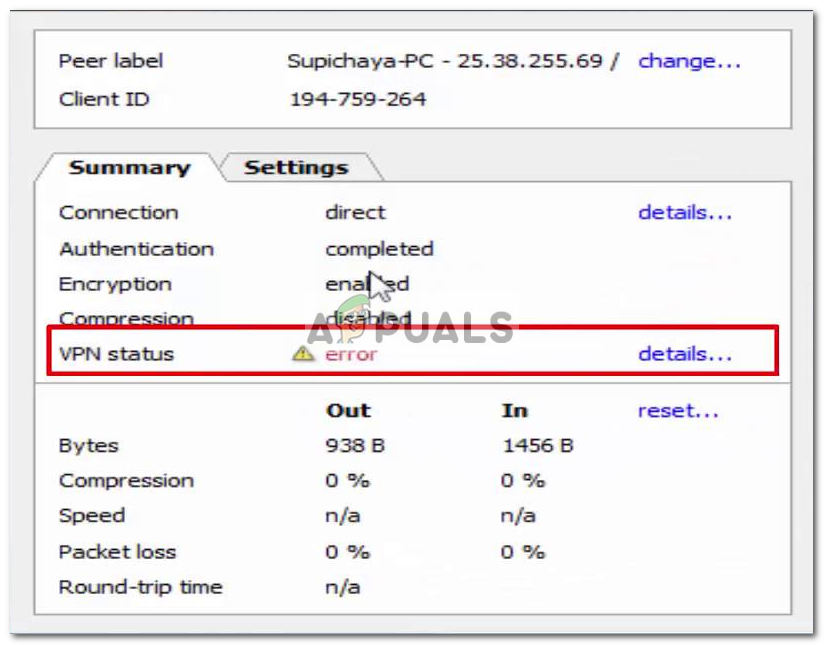
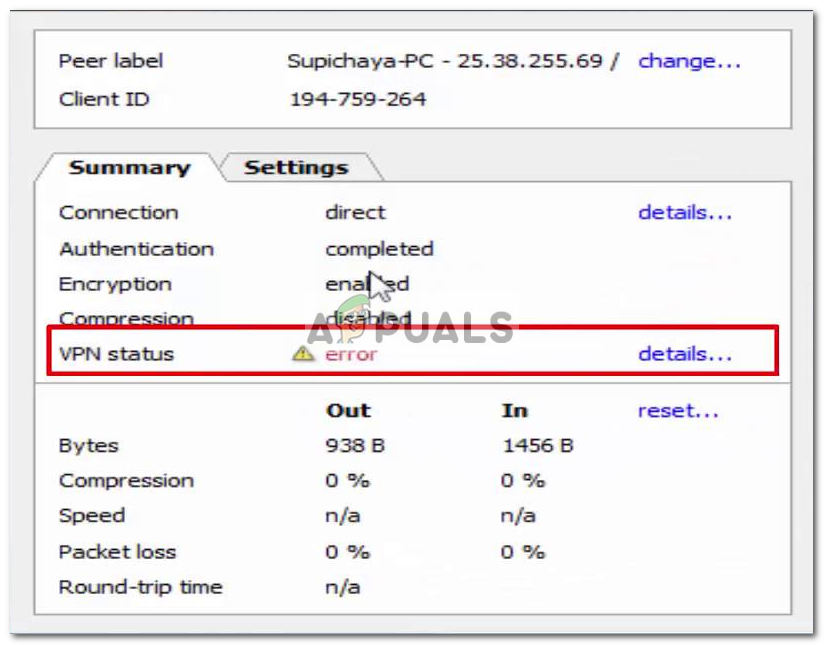
Hamachi VPN-Statusfehler
In einigen Fällen ist das Statussymbol beim Starten Ihres Hamachi-Clients rot anstelle von grün. Dies zeigt normalerweise an, dass Sie ein Problem mit Ihrem Internet haben, da Hamachi keine Verbindung zu Ihren Servern herstellen kann.. Die Lösung für diesen Fehler besteht darin, sicherzustellen, dass das Internet ordnungsgemäß funktioniert, und die Verbindung zum Internet wiederherzustellen. Wenn Sie Hamachi verwenden, ist das Statussymbol Ihres Computers jedoch manchmal gelb statt grün. Dies ist ein Hinweis auf einen Tunnelfehler und bedeutet, dass Ihr Computer nicht ordnungsgemäß mit den anderen Computern im Netzwerk tunnelt..
Was verursacht den Hamachi VPN-Statusfehler?
Die Ursache des Problems kann je nach Szenario variieren. Meistens liegt es jedoch an folgenden Gründen:
-
Hamachi-Tunneldienst: Der Fehler tritt auf, wenn der Hamachi-Tunneldienst nicht ordnungsgemäß funktioniert. Wenn der Dienst nicht ordnungsgemäß funktioniert, funktioniert der vom Dienst abhängige Client nicht automatisch und gibt daher einen solchen Fehler aus.
-
VPN-Clients von Drittanbietern: In einigen Fällen kann der Fehler auch durch VPN-Clients von Drittanbietern verursacht werden, die Sie auf Ihrem System installiert haben. Clients können das erfolgreiche Tunneln der Anwendung einschränken, sodass der Fehler angezeigt wird.
Die Lösungen für diesen Fehler sind unten aufgeführt. Da jeder dieser Fehler eine andere Ursache haben kann, werden alle Lösungen aufgelistet. Sie sollten jeden von ihnen ausprobieren, bis Ihr Problem behoben ist.
Lösung 1: Deaktivieren und Aktivieren des virtuellen Hamachi-Adapters
Die erste Lösung, die Sie implementieren können, besteht darin, den virtuellen Hamachi-Adapter, der bei der Installation der Anwendung erstellt wird, zu deaktivieren und dann zu aktivieren. Hier ist, wie es zu tun:
-
Öffnen Sie die Systemsteuerung über das Startmenü.
-
Wechseln Sie zum Netzwerk- und Freigabecenter (unter Netzwerke und Internet).
-
Klicken Sie auf der linken Seite auf $ 0027 Adaptereinstellungen ändern $ 0027.
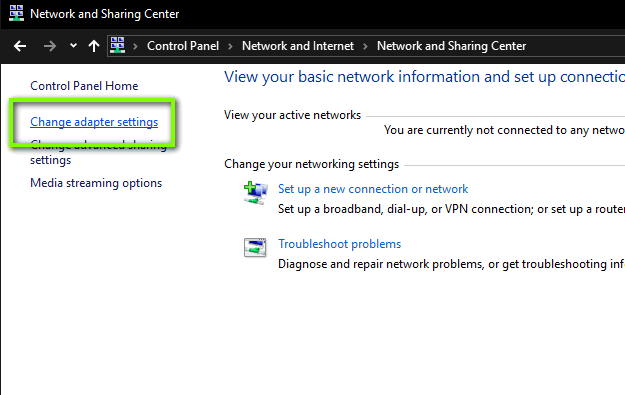
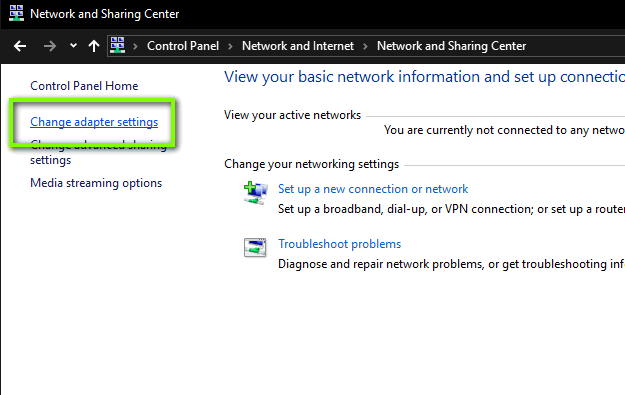
Netzwerkkonfiguration
-
Klicken Sie mit der rechten Maustaste auf den Hamachi-Netzwerkadapter und wählen Sie Deaktivieren.
-
Aktivieren Sie es später erneut, indem Sie mit der rechten Maustaste klicken und Aktivieren auswählen.
Lösung 2: Starten Sie den Hamachi Tunnel Engines-Dienst neu
Wie bereits erwähnt, tritt das Problem häufig auf, wenn der Hamachi Tunnel-Dienst nicht ordnungsgemäß funktioniert. Infolgedessen kann der Client nicht richtig tunneln. In diesem Fall müssen Sie den Dienst neu starten. Dies ist, wie Sie es tun:
-
Drücken Sie die Windows-Taste + R, um das Dialogfeld Ausführen zu öffnen.
-
Typ Dienstleistungen.msc und drücken Sie dann die Eingabetaste.
-
Suchen Sie nun den Hamachi Tunneling Engine-Dienst, klicken Sie mit der rechten Maustaste darauf und wählen Sie Stopp.
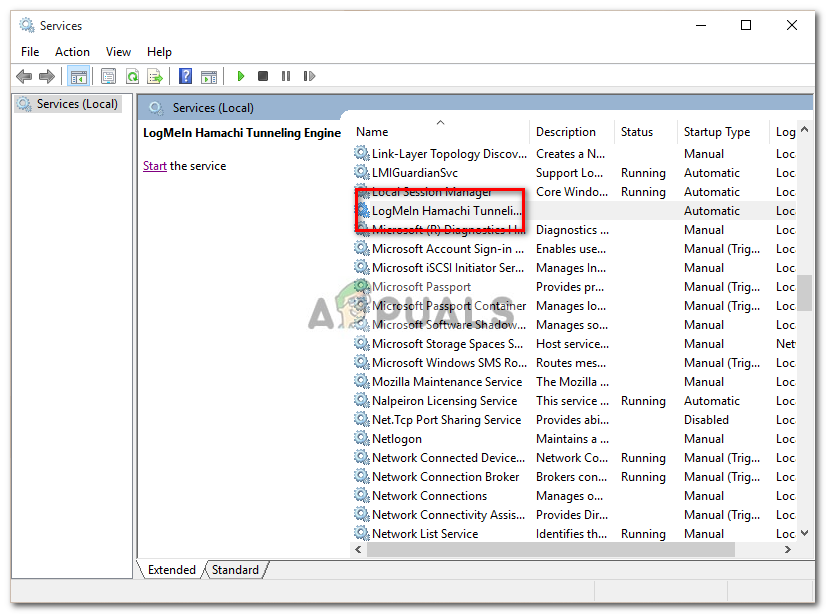
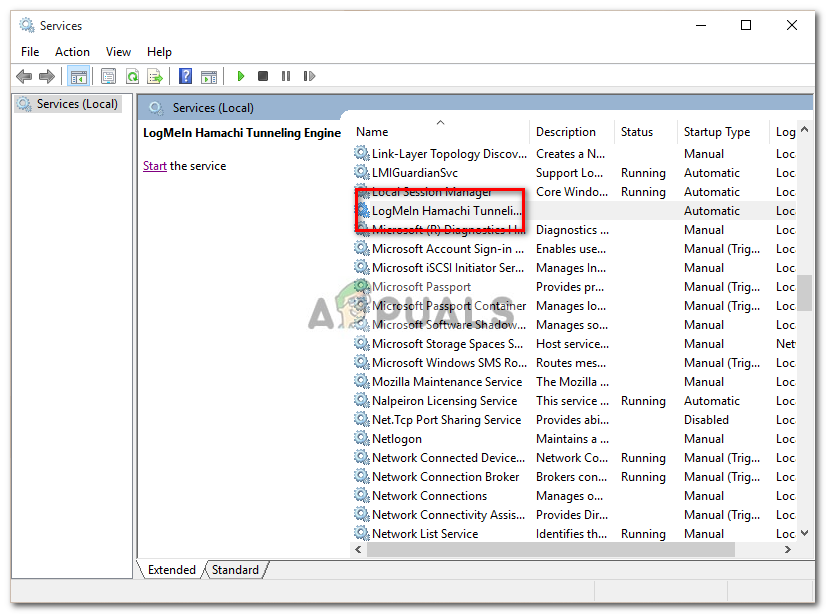
Windows-Dienstliste
-
Starten Sie den Dienst erneut und prüfen Sie, ob er funktioniert.
Lösung 3: Entfernen Sie andere VPN-Clients
Manchmal kann der Fehler darauf zurückzuführen sein, dass VPN-Apps die Prozesse des anderen stören, daher ist es immer eine gute Idee, andere VPN-Apps zu entfernen, wenn Sie sie nicht benötigen. Deinstallieren Sie daher alle VPN-Clients von Drittanbietern, die Sie auf Ihrem System installiert haben, und versuchen Sie dann, den Hamachi-Client zu verwenden, um festzustellen, ob das Problem dadurch behoben wird. Wenn ja, müssen Sie den Kauf eines anderen VPN in Betracht ziehen.
Lösung 4: Hamachi deinstallieren und neu installieren
Wenn Sie das Problem auch nach dem Ausprobieren aller oben genannten Lösungen haben, können Sie Hamachi deinstallieren und neu installieren. Hoffentlich behebt dies das Problem, da die Hamachi-App aktualisiert wird. Anschließend wird erklärt, wie der Client deinstalliert wird:
-
Öffnen Sie die Systemsteuerung über das Startmenü.
-
Klicken Sie unter Programme auf Programm deinstallieren.
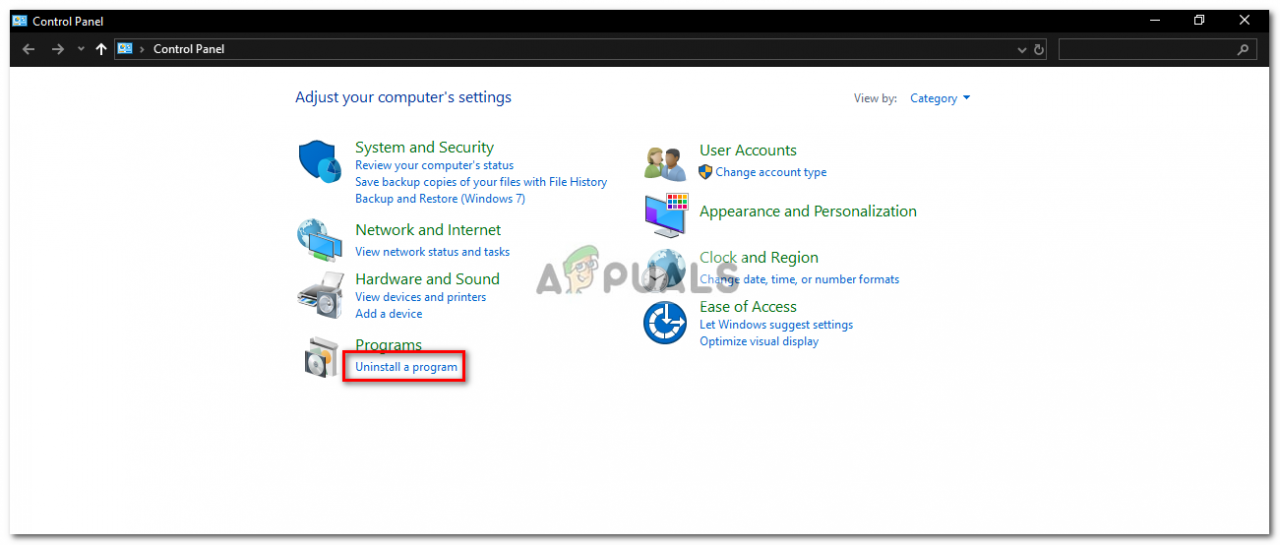
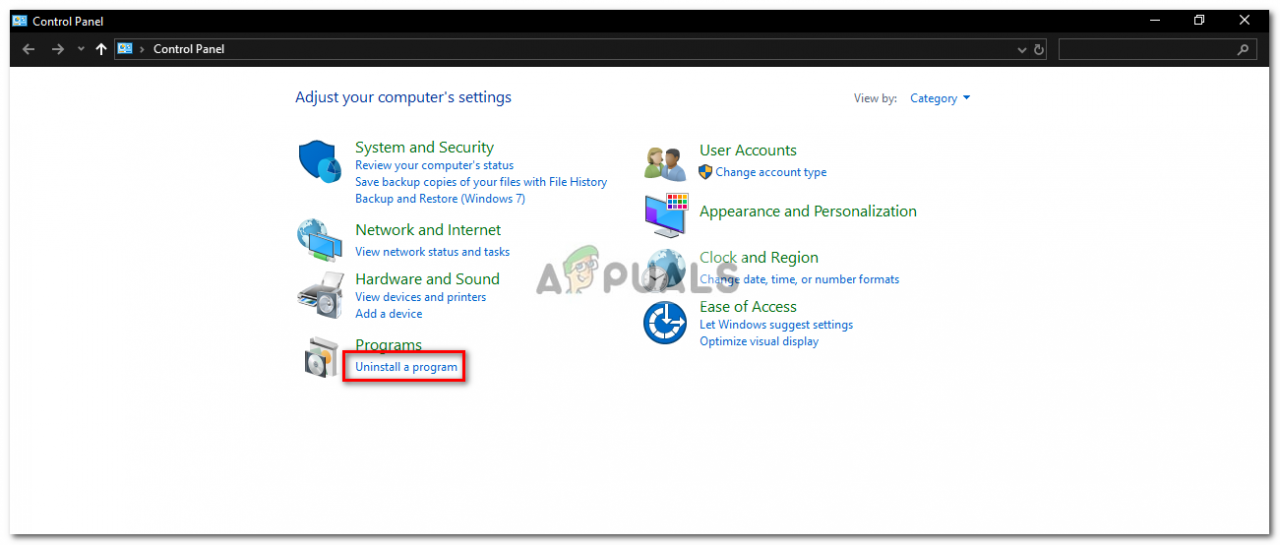
Starten Sie die Systemsteuerung
-
Suchen Sie den Hamachi-Client in der Liste und doppelklicken Sie darauf, um die Anwendung von Ihrem System zu deinstallieren.
-
Laden Sie den Client später erneut von Ihrer Website herunter, installieren Sie ihn und prüfen Sie, ob er funktioniert.